Ako prispôsobiť a pridať položky do ponuky systému Windows 10 „Odoslať do“

Ponuka Odoslať do sa objaví, keď kliknete pravým tlačidlom myši na dokumenty, fotografie alebo iné položky a získate možnosti, kam ich odoslať. Tu je postup, ako ho prispôsobiť.
Windows 10 je moderný operačný systém, ktorýsa pravidelne vyvíja s novými funkciami. Samozrejme, niektoré rovnaké vlastnosti, ktoré existujú už roky, stále existujú. Dobrým príkladom je kontextová ponuka Send To. Je to ponuka, ktorá sa zobrazí, ak kliknete pravým tlačidlom myši na dokument, fotografiu alebo inú položku a získate možnosti, kam ho poslať. Tu je návod, ako to nastaviť.
Odstránenie alebo pridanie miest
Ako som už uviedol v úvode, Windows 10 je amoderný operačný systém pre rok 2016, ale stále má niektoré staršie funkcie, ktoré sú súčasťou systému Windows roky. Napríklad, kliknite pravým tlačidlom myši na dokument a v zozname nájdete niekoľko starších položiek Poslať kategória - Fax Recipient je ten, ktorý je najzreteľnejší.
Som si istý, že existujú spoločnosti, ktoré ešte stále musia používať možnosť faxu, ale pre priemerného domáceho používateľa toľko nie je.
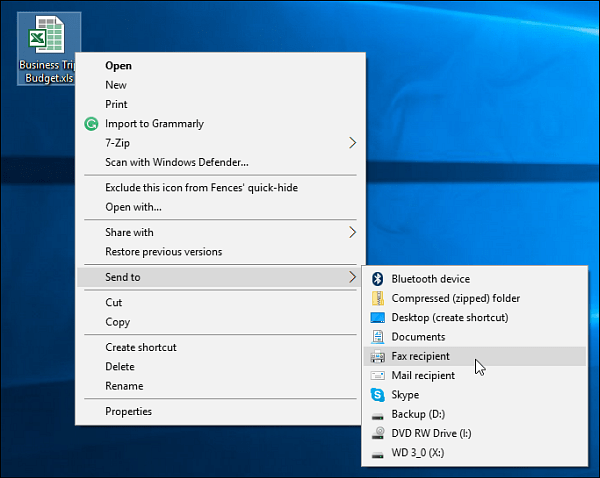
Ak chcete odstrániť alebo pridať miesta, stlačte Kláves Windows + R a typ: shell: sendto a stlačte Enter.
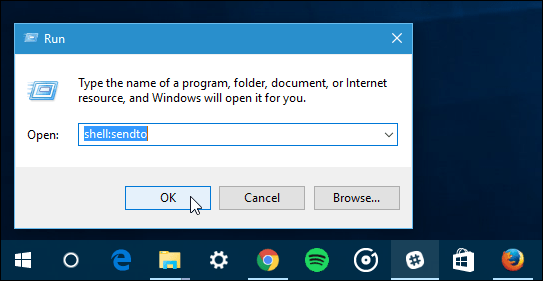
Otvorí sa priečinok SendTo a odtiaľ môžete odstrániť miesta, ktoré ste nikdy nepoužili, a pridať ďalšie moderné miesta. Ak sa chcete zbaviť miesta, kliknite pravým tlačidlom myši a kliknite na príkaz Odstrániť.
Ak chcete pridať umiestnenie, jednoducho presuňte jeho skratku do priečinka SentTo. Na obrázku nižšie pretiahnem skratku OneDrive.
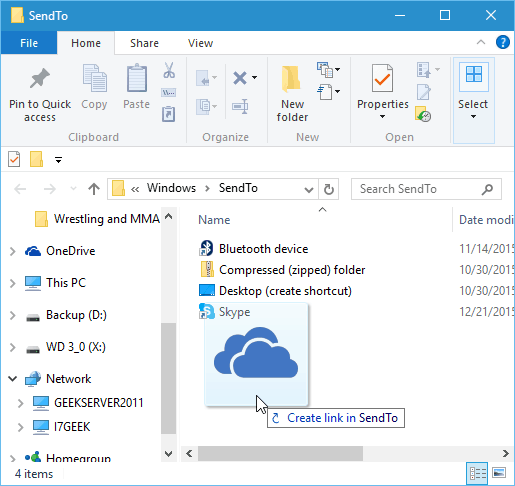
V nižšie uvedenom príklade som odstránil príjemcu faxu, príjemcu e-mailu a dokumenty. Potom som pridal OneDrive, Slack a niekoľko sieťových priečinkov.
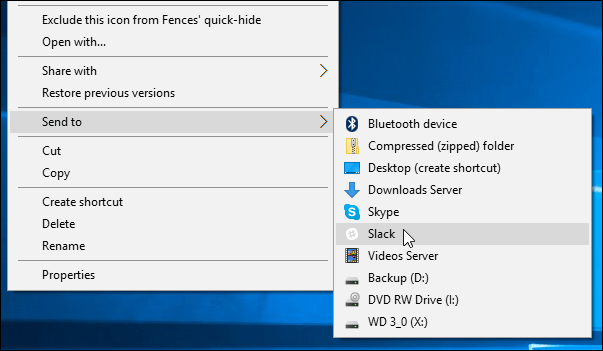
Pozrite si ponuku Rozšírené odoslanie do
Tu je ďalší skvelý tip, ktorý môžete vyskúšať. Podržte stlačené Kláves Shift keď pravým tlačidlom myši kliknete na dokument alebo iný súbor a vyberiete položku Odoslaná, Tentoraz uvidíte omnoho viac miest, napríklad miest v systéme Windows 10, o ktorých ste nevedeli, že existujú. Pridáva niekoľko predvolených položiek z priečinka Používatelia na systémovej jednotke.
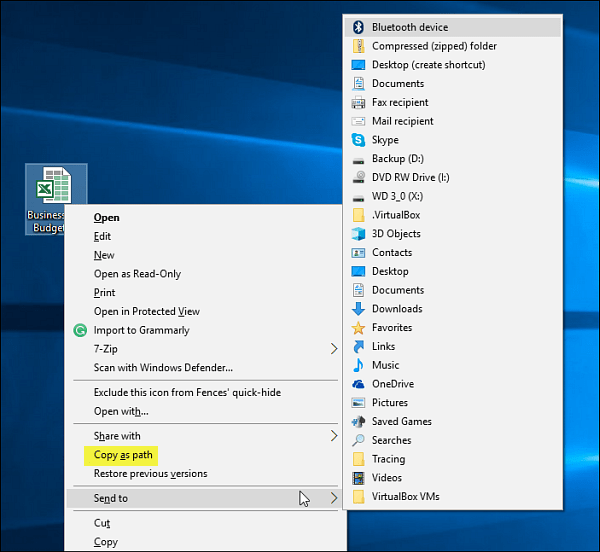
Uvidíte tiež „Kopírovať ako cestu“V kontextovej ponuke tesne nad ňou Poslať, To je ďalší dobrý tip a ďalšie informácie o jeho používaní nájdete v našom článku: Ako kopírovať cestu súborov alebo priečinkov do schránky v systéme Windows.
Zhrnutie
Rovnako ako tieto funkcie Windows UI, schopnosťPrispôsobenie ponuky „Odoslať do“ nie je ničím novým a môžete to urobiť aj v predchádzajúcich verziách systému Windows. Viac informácií nájdete v nasledujúcich článkoch.
- Pridajte Disk Google do ponuky Odoslať do systému Windows
- Ako pridať OneDrive do ponuky Windows Send to Menu (funguje pre Windows 7 a novšie)










Zanechať komentár